- Autorius Jason Gerald [email protected].
- Public 2024-01-19 22:13.
- Paskutinį kartą keistas 2025-01-23 12:25.
„Minecraft“yra įdomus žaidimas, kuriuo galite mėgautis savarankiškai, tačiau kurį laiką jį pažaidę galite pradėti jaustis vieniši. Jei taip, pats laikas pakviesti kitus žaidėjus kartu žaisti „Minecraft“! Laimei, dėl žaidimo dizaino galite lengvai susisiekti su kitais žaidėjais. Yra keli būdai, kuriais galite žaisti žaisdami su kitais žmonėmis, kad galėtumėte pasirinkti geriausią variantą sau ir draugams.
Žingsnis
1 metodas iš 6: prisijungimas prie kelių žaidėjų žaidimo (asmeniniame/„Mac“)
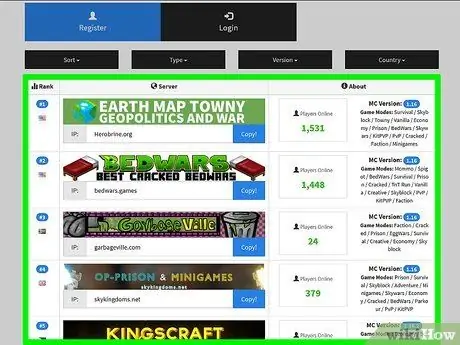
Žingsnis 1. Raskite serverį, kuriame norite žaisti
Norėdami prisijungti prie kelių žaidėjų žaidimų „Minecraft“, turite rasti serverį, kurį turite pasiekti. Tačiau jūs negalite tiesiogiai naršyti serverio parinkčių per „Minecraft“. Vietoj to turite ieškoti serverio naudodami žiniatinklio naršyklę. Yra keletas svetainių, kuriose konkrečiai išvardyti „Minecraft“serveriai, o kai kurie populiarūs serveriai netgi turi savo svetaines. Kai kurios populiariausios ir didžiausios serverių sąrašo svetainės, kurias galite aplankyti, yra šios:
- „MinecraftServers.org“
- MinecraftForum.net (segmentas „Serveriai“)
- PlanetMinecraft.com (segmentas „Serveriai“)
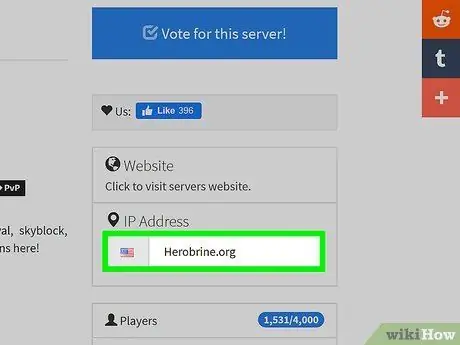
Žingsnis 2. Raskite norimo serverio IP adresą
Adresas bus rodomas kaip „ mc.wubcraft.com"arba" 148.148.148.148" Be to, adresų pabaigoje taip pat gali būti prievadas (rodomas kaip „ :25565"). Norėdami jį pasiekti, turite žinoti serverio IP adresą.
Pagalvokite apie IP adresą kaip namų adresą. Jei nežinote kieno nors namų adreso, negalite siųsti jam laiškų. Tas pats pasakytina ir apie kompiuterius. Jūs negalite pasiekti serverio, jei nežinote atitinkamo kompiuterio adreso
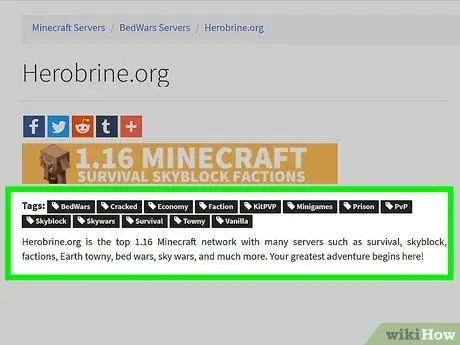
Žingsnis 3. Pasirinkite serverį, kuris jums atrodo tinkamas
Renkantis serverį reikia atsižvelgti į keletą dalykų. Skirtingi serveriai, siūloma skirtinga patirtis ir dauguma serverių turi aprašymus, kuriuos galite perskaityti. Prieš pasirinkdami išbandyti serverį, raskite keletą svarbių detalių:
- Žaidimo tipas: Yra daug serverių, siūlančių „standartinius“„Minecraft“žaidimo režimus, tačiau daugelyje jų taip pat yra įvairių žaidimų režimų. Šie režimai yra „užfiksuoti vėliavą“režimas vaidmenų žaidimams naudojant esamus simbolius. Jums niekada nepritrūks galimybių išbandyti!
- Leidimų sąrašas arba baltasis sąrašas: jei serveris naudoja baltąjį arba leidimų sąrašą, serveris priima tik registruotus vartotojus. Paprastai, norėdami ją pasiekti, turite sukurti paskyrą serverio svetainėje.
- Populiacija: Gyventojų skaičius nurodo šiuo metu žaidžiančių vartotojų skaičių ir maksimalų žaidėjų, kuriuos galima sutalpinti, skaičių. Atminkite, kad tikriausiai nežaisite su visais prisijungusiais vartotojais, nes serveriai paprastai padalija didelę populiaciją į kelis mažesnius serverius.
- PvP: Santrumpa PvP reiškia „Žaidėjas prieš žaidėją“ir rodo, kad bet kuris žaidėjas gali užpulti kitą. Jei nesate „Minecraft“naujokas, tokie serveriai gali būti sudėtinga vieta žaisti.
- Veikimo laikas arba veikimo laikas: šis aspektas nurodo, kaip dažnai serveris yra prieinamas ir yra tinkle. Jei ketinate žaisti daug, ieškokite serverio, kurio veikimo laikas yra 95% (arba didesnis).
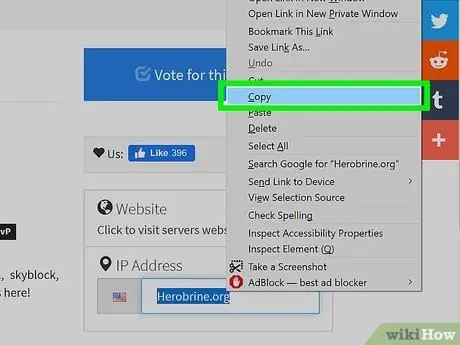
Žingsnis 4. Nukopijuokite pasirinkto serverio IP adresą
Norėdami pasiekti serverį, turite įvesti adresą. IP adresą galite rasti serverių sąraše. IP adresai yra raidžių ir (arba) skaičių grupės, atskirtos taškais. Pažymėkite adresą ir nukopijuokite jį į kompiuterio mainų sritį.
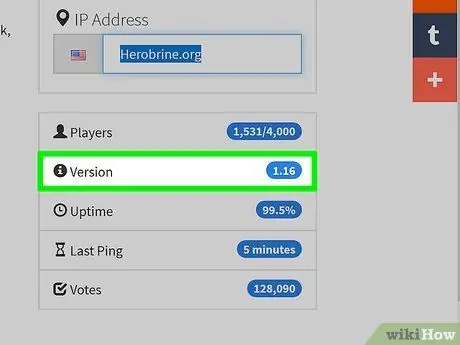
Žingsnis 5. Patikrinkite serveryje veikiančio žaidimo versiją
Dažniausiai serveryje veikia senesnė „Minecraft“versija, nes užtrunka daug laiko, kol serverio įranga atnaujinama į naujausią versiją. Užsirašykite arba prisiminkite serverio vykdomą „Minecraft“versiją, kad įsitikintumėte, jog ji suderinama su jūsų naudojama „Minecraft“versija. Žaidimo versiją rasite serverio aprašyme.
Jei jums reikia sukurti naują žaidimo versiją, eikite į meniu „Įdiegimai“> „Nauja“> „versijos“> „Sukurti“> „Paleisti“
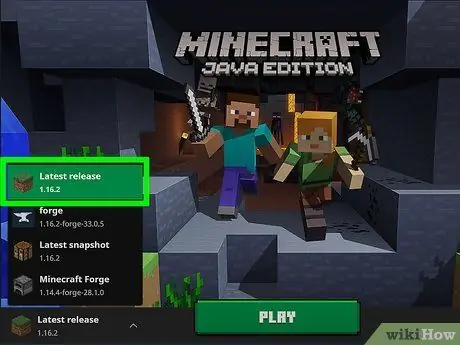
Žingsnis 6. Paleiskite „Minecraft“paleidimo programą ir nustatykite atitinkamą žaidimo versiją
Prieš paleisdami žaidimą, įkelkite paleidimo programą ir atkreipkite dėmesį arba prisiminkite „Minecraft“versiją, kuri rodoma apatiniame dešiniajame lango kampe. Jei versija skiriasi nuo serveryje veikiančios versijos, turėsite redaguoti profilį, kad būtų įkelta teisinga versija.
- Apatiniame kairiajame lango kampe pasirinkite mygtuką Redaguoti profilį.
- Pasirinkite išskleidžiamąjį meniu „Naudoti versiją“ir spustelėkite versiją, atitinkančią serverio versiją. Norėdami išsaugoti pakeitimus, pasirinkite Išsaugoti profilį.
- Pabandykite sukurti naują profilį specialiai serveriui. Jei dažnai pasiekiate kelis serverius su skirtingomis žaidimo versijomis, pabandykite kiekvienam serveriui sukurti atskirus profilius. Tokiu būdu galite lengviau pasiekti serverį.
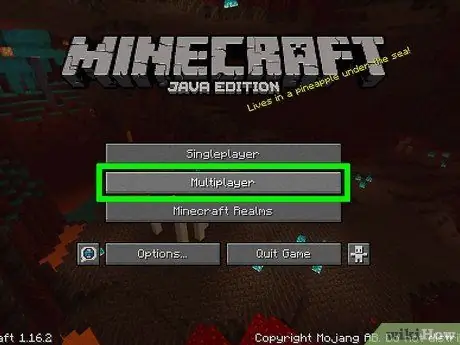
Žingsnis 7. Paleiskite „Minecraft“ir pasirinkite „Multiplayer“
Ši parinktis yra tarp „Singleplayer“ir „Minecraft Realms“mygtukų. Po to pasirodys meniu „Multiplayer“.
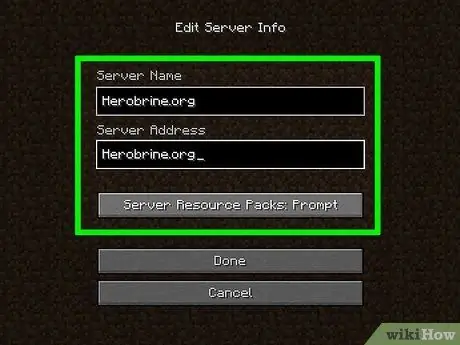
Žingsnis 8. Pasirinkite mygtuką „Pridėti serverį“ir įklijuokite anksčiau nukopijuotą IP adresą
Įveskite pavadinimą lauke „Serverio pavadinimas“. Galite įvesti bet ką, tačiau patartina įvesti tikrąjį serverio pavadinimą, kad būtų lengva jį atpažinti, kai norite jį pasiekti ar paleisti vėliau.
- Pasirinkite „Atlikta“, kad išsaugotumėte serverio informaciją. Po to naujas serveris bus rodomas žaidimų sąraše.
- Jei serveris nerodomas, įsitikinkite, kad teisingai įvedėte serverio adresą.
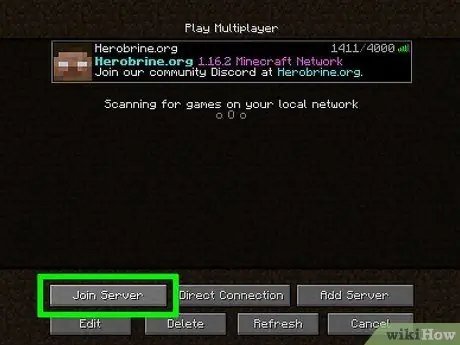
Žingsnis 9. Spustelėkite serverį ir pasirinkite mygtuką „Prisijungti prie serverio“
„Minecraft“bandys pasiekti serverį ir įkelti žaidimų pasaulį. Jei gaunate pranešimą, nurodantį, kad serveris naudoja kitą žaidimo versiją, įsitikinkite, kad naudojate tinkamą versiją iš meniu „Profilis“.
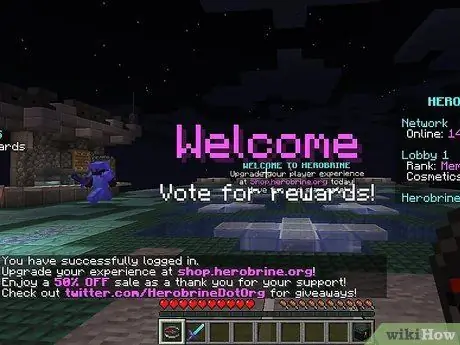
10. Žaiskite serveryje
Dauguma serverių nuves jus į pasveikinimo zoną. Šioje srityje galite rasti serverio naudojimo taisykles ir instrukcijas, taip pat informaciją apie prisijungimą prie kitų žaidėjų.
Žaisdami viešame serveryje įsitikinkite, kad nepažeisite kitų žaidėjų sukurtų objektų. Be to, kad esate grubus, jums taip pat gali būti uždrausta naudotis „taikiausiais“serveriais
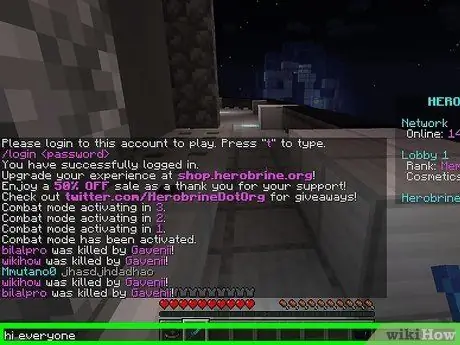
Žingsnis 11. Pasikalbėkite su kitais vartotojais paspausdami mygtuką „T“
Atsidarys pokalbių langas ir galėsite įvesti norimą pranešimą. Turėkite omenyje, kad žaisdami viešame serveryje kalbatės su nepažįstamais žmonėmis. Todėl nesidalykite savo asmenine informacija su kitais.
Dabar galite žaisti „Minecraft“su kitais žmonėmis
2 metodas iš 6: prisijungimas prie kelių žaidėjų žaidimo (mobiliuosiuose įrenginiuose)
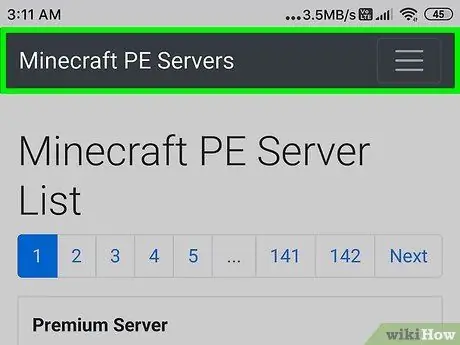
Žingsnis 1. Įrenginyje paleiskite žiniatinklio naršyklę
Galite žaisti „Minecraft“su kitais vartotojais, prisijungę prie „Minecraft“serverių per programą. Norėdami rasti žaidimų serverius, turite naudoti žiniatinklio naršyklę. Šie serveriai naudoja įvairius žaidimų tipus ir režimus, siūlančius unikalią žaidimų patirtį. Yra keletas svetainių, kuriose yra populiarių serverių sąrašas, įskaitant:
- mineplex
- InPvP
- Gelbėjimo valtis
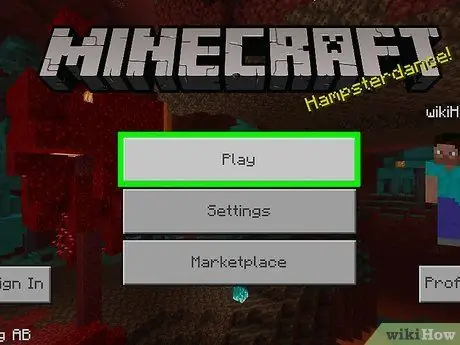
Žingsnis 2. Paleiskite „Minecraft“ir palieskite „Play“
Bus rodomas išsaugotų žaidimų pasaulių sąrašas. Galite pasirinkti esamą pasaulį arba pridėti naują pasaulį.
Anksčiau „Minecraft“programa buvo žinoma kaip „Minecraft PE“. Dabar programa pervadinta tik į „Minecraft“
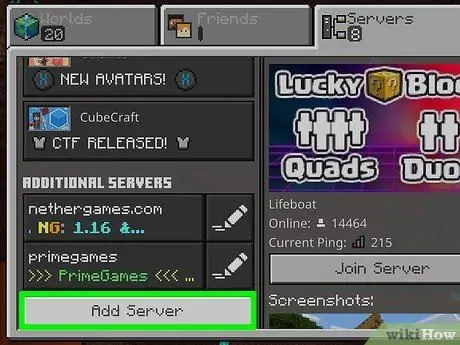
Žingsnis 3. Palieskite mygtuką „Išorinis“ir pasirinkite „Pridėti serverį“
Po to galite įvesti serverio informaciją. Jei nukopijuojate serverio adresą, galite įklijuoti jį į lauką.
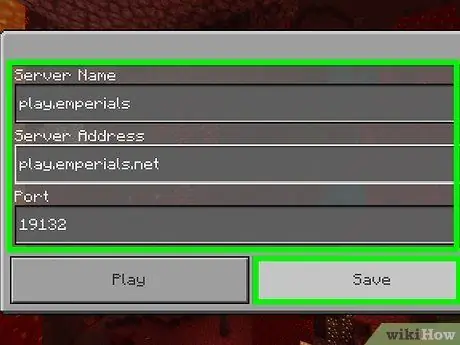
Žingsnis 4. Užpildykite laukus su serverio informacija
Norėdami įtraukti serverį į sąrašą, turite užpildyti rodomus laukus ir paliesti „Pridėti serverį“. Be to, vienu metu galite pridėti vieną ar daugiau serverių.
- „Serverio pavadinimas“: šiame lauke įveskite bet ką. Tačiau pabandykite įvesti serverio pavadinimą, kad vėliau galėtumėte lengvai jį identifikuoti.
- „Adresas“: šiame lauke įveskite serverio IP adresą.
- „Portas“: šiame lauke įveskite prievado numerį. Prievado numeris rodomas po: prisijungimo prie serverio adreso.
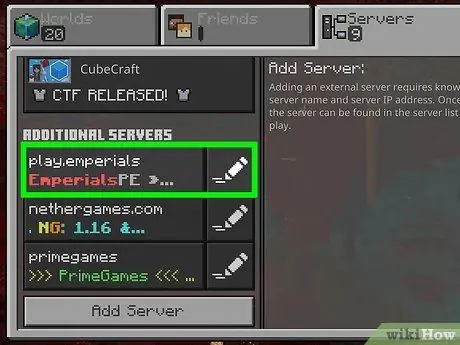
5 veiksmas. Norėdami jį pasiekti, palieskite naujai sukurtą serverį
Žaidimas bus prijungtas prie serverio. Prisijungus prie serverio, jūsų personažas bus patalpintas pasveikinimo zonoje.
- Jei negalite prisijungti prie serverio, problemą gali sukelti keli dalykai. Negalite pasiekti serverio, jei serveris pilnas, ir negausite pranešimo, rodančio, kad serveris pilnas. Jei serveris yra už tinklo ribų, jūs taip pat negalėsite prie jo prieiti. Be to, jūs taip pat negalite prisijungti prie serverio, jei turite tą patį vardą kaip ir kiti žaidėjai, kurie jau yra serveryje.
- Žaidimo veikėjo vardą galite pakeisti pagrindinio „Minecraft“meniu meniu „Nustatymai“.
3 metodas iš 6: žaisti vietinio masto žaidimus (LAN)
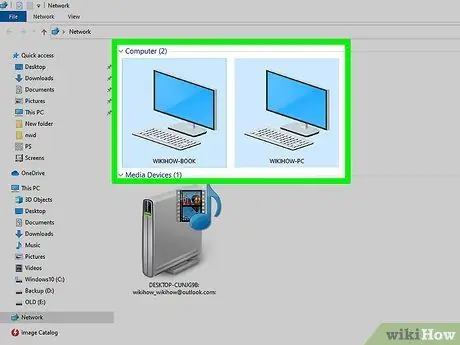
1 veiksmas. Įsitikinkite, kad visi kompiuteriai, kuriuos norite naudoti, yra prijungti prie to paties vietinio tinklo
„Minecraft“leidžia vartotojams lengvai pradėti kelių žaidėjų žaidimus, kol visi žaidėjų kompiuteriai yra prijungti prie to paties vietinio tinklo. Jei esate namuose, tikėtina, kad visi namų kompiuteriai yra prijungti prie to paties tinklo. Jei esate darbe ar mokykloje, gali tekti susikurti savo tinklą.
- LAN (vietinis tinklas arba vietinis tinklas) yra tinklas, jungiantis toje pačioje vietoje ar toje pačioje vietoje esančius kompiuterius.
- Norėdami prijungti kelis kompiuterius skirtingose vietose prie vieno tinklo, galite naudoti VPN (virtualų privatų tinklą). Ši parinktis yra puikus pasirinkimas žaidžiant su draugais skirtingose vietose, nesukuriant serverio.
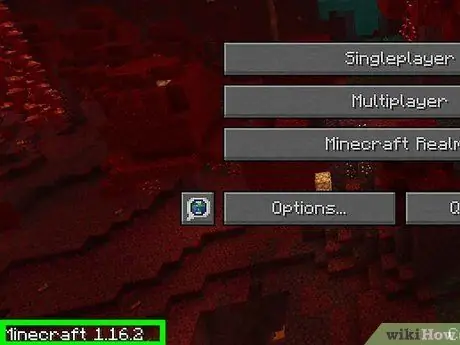
Žingsnis 2. Įsitikinkite, kad visi naudoja tą pačią „Minrcraft“versiją
Pasirinkite kompiuterį, kuriame norite pradėti žaidimą, ir naudokite profilio redaktoriaus funkciją visuose kompiuteriuose, kad atitiktų žaidimo versiją. Jei visi žaidėjai nenaudoja tos pačios versijos, jūs nebūsite prisijungę vienas prie kito.
- Paleiskite „Minecraft“paleidimo programą ir pasirinkite mygtuką Redaguoti profilį.
- Išskleidžiamajame meniu „Naudoti versiją“spustelėkite atitinkamą versiją.

Žingsnis 3. Pradėkite žaidimą viename iš kompiuterių
Kompiuteris, kuris pradeda žaidimą, vadinamas „pagrindiniu“kompiuteriu, todėl geriausia pasirinkti pažangiausią kompiuterį kaip pagrindinį kompiuterį. Atrakinkite vieną iš pasaulių vieno žaidėjo režimu pagrindiniame kompiuteryje.

Žingsnis 4. Pasirinkite mygtuką „Escape“, kad būtų parodytas „Pause“meniu
Galite parodyti žaidimą visiems, prisijungusiems prie vietinio tinklo, per meniu „Pristabdyti“, kai pasaulis įkeliamas. Braukite ekraną, kol pamatysite parinktį „Atidaryti LAN“.
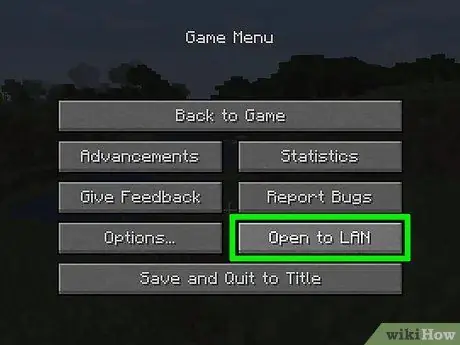
Žingsnis 5. Pasirinkite Open to LAN
Prasidės pradinis žaidimo sąrankos procesas ir bus parodytas naujas meniu.
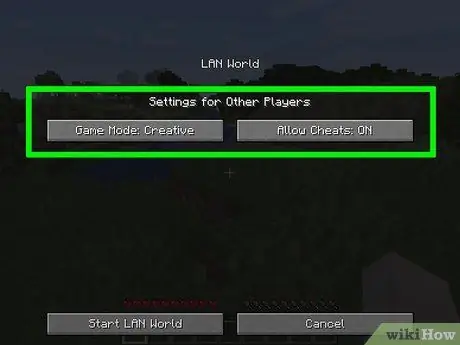
Žingsnis 6. Sureguliuokite kelių žaidėjų žaidimo nustatymus
Galite pasirinkti režimus „Išgyvenimas“, „Nuotykiai“ir „Kūryba“ir įjungti arba išjungti apgaulės kodo funkciją. Norėdami pereiti iš vienos parinkties į kitą, spustelėkite atitinkamą mygtuką.
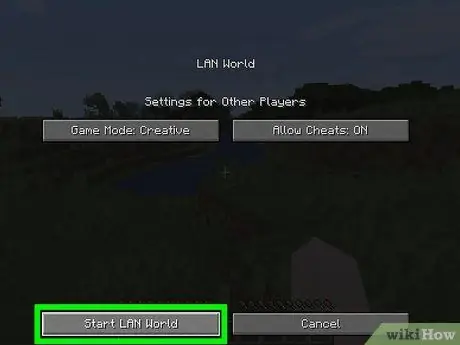
Žingsnis 7. Norėdami pradėti kelių žaidėjų žaidimų sesiją, pasirinkite Pradėti LAN pasaulį
Kiti kompiuteriai, jau prijungti prie tinklo, gali pasiekti jūsų žaidimą. Kiti žaidėjai gali pasiekti meniu „Multiplayer“ir ieškoti jūsų sukurtų žaidimų.
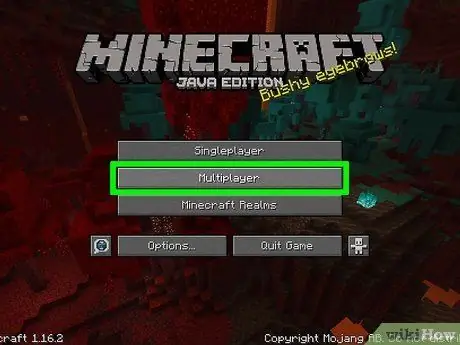
8. Atidarykite „Minecraft“kitame kompiuteryje ir spustelėkite „Multiplayer“
Įsitikinkite, kad kompiuteris prijungtas prie to paties tinklo ir pagrindiniame kompiuteryje veikia ta pati „Minecraft“versija, kaip ir „Minecraft“. „Minecraft“ieškos žaidimų, kurie šiuo metu yra aktyvūs tinkle. Po to sąraše pasirodys žaidimas iš „Minecraft“pagrindiniame kompiuteryje.
Jei žaidimas nepasirodo, spustelėkite mygtuką Tiesioginis prisijungimas ir pateiktame lauke įveskite pagrindinio kompiuterio vietinį IP adresą
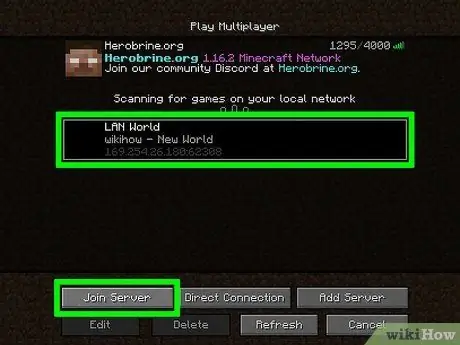
Žingsnis 9. Pasirinkite žaidimą ir spustelėkite Prisijungti prie serverio
Sąraše virš žaidimo pavadinimo galite pamatyti etiketę „LAN pasaulis“. Pasirinkus žaidimą ir prisijungus prie jo, bus rodomas pasaulis ir galėsite pradėti žaisti.
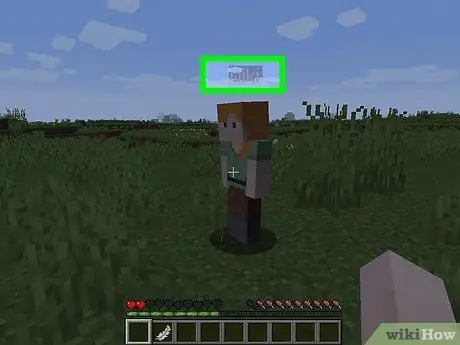
Žingsnis 10. Paprašykite šeimininko visus žaidėjus pastatyti toje pačioje vietoje
Kai visi prisijungia, kiekvienas žaidėjas gali būti toli nuo šeimininko, ypač kai šeimininkas pirmiausia ištyrė žaidimų pasaulį. Tačiau šeimininkas gali perkelti kiekvieną žaidėją, kad visi galėtų žaisti iš to paties taško.
- Pagrindiniame kompiuteryje paspauskite klavišą „T“, kad būtų rodomas pokalbių langas. Įveskite /tpPlayerNameHostName ir paspauskite klavišą „Enter“. Žaidėjas, pavadintas „PlayerName“, bus perkeltas į vietą, kurioje yra šeimininkas. Pakartokite šį veiksmą kiekvienam prisijungusiam žaidėjui.
- Įsitikinkite, kad visi žaidėjai miega ant laisvų lovų naujoje vietoje ar susitikimo vietoje. Taigi kiekvienas žaidėjas tuo metu vėl pasirodys, jei mirs.
4 metodas iš 6: sukurkite serverį draugams žaisti
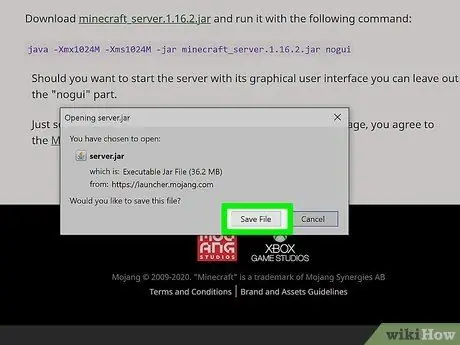
Žingsnis 1. Atsisiųskite „Minecraft“serverio failą kompiuteryje, kuris bus serverio priegloba
Sukūrę savo serverį, galite turėti pasaulį, kuris yra nuolatinis ir prieinamas jums ir jūsų draugams, kai tik norite. Sukurtas serveris yra privatus serveris, todėl tik jūsų draugai gali prisijungti. Be to, serveryje taip pat galite įdiegti modifikacijas.
- „Minecraft“serverio failai yra prieinami nemokamai ir juos galima atsisiųsti iš minecraft.net/download. Atsisiųskite „minecraft_server. X. X. X.exe“failą svetainėje.
- Šis segmentas parodo lengvai naudojamo „Windows“serverio kūrimo procesą. Jei norite gauti instrukcijas, kaip sukurti serverį „Linux“arba „OS X“, arba jei norite rankiniu būdu sukurti „Windows“serverį, spustelėkite šią nuorodą.
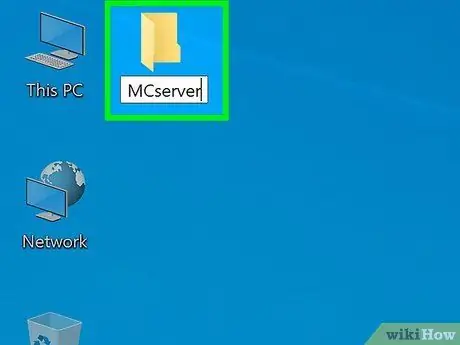
Žingsnis 2. Sukurkite aplanką „Minecraft“serveriui
Serveris įdiegs visus reikalingus failus į savo saugojimo aplanką (aplanką, kuriame vykdomi serverio failai). Sukurkite katalogą darbalaukyje ar kitoje lengvai pasiekiamoje vietoje ir pavadinkite aplanką „Minecraft Server“ar pan. Vėliau nukopijuokite failą minecraft_server. X. X. X.exe į tą aplanką.
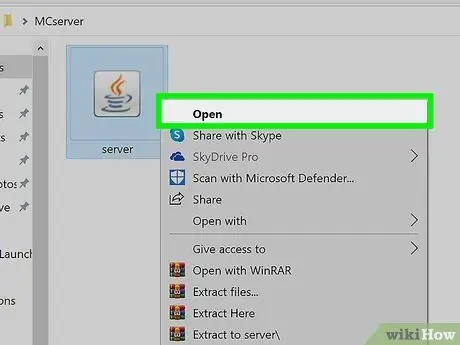
Žingsnis 3. Atidarykite serverio programą
Pamatysite kai kuriuos failus, sukurtus aplanke, ir programa bus automatiškai uždaryta. Tačiau jums nereikia jaudintis, nes tai yra normalu.
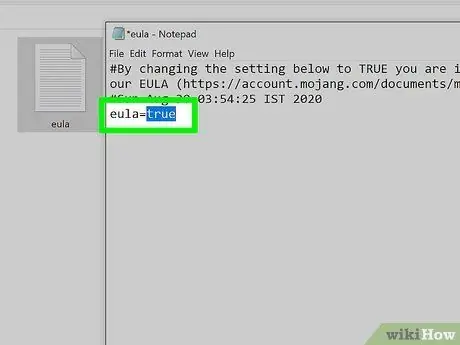
Žingsnis 4. Pakeiskite įrašą
eula = fasse Tapo eula = tiesa.
Atidarykite.eula.txt failą. Šį failą galite rasti „Minecraft“serverio aplanke. Išsaugokite pakeitimus ir uždarykite failą. Su šiais pakeitimais jūs sutinkate su „Minecraft“serverio programos sąlygomis.
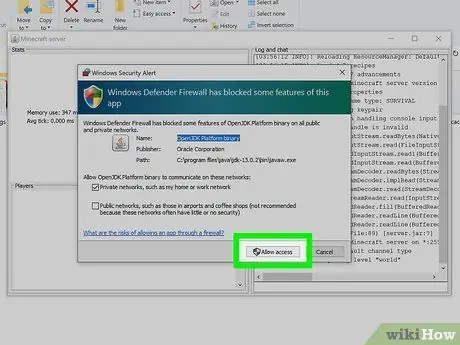
Žingsnis 5. Iš naujo paleiskite serverio programą
Jei pasirodys „Windows“užkardos langas, pasirinkite mygtuką Leisti prieigą. Galite pamatyti daugiau failų, sukurtų „Minecraft“serverio patalpoje arba stulpelyje. Šiame etape uždarykite serverio langą, nes turėsite atlikti keletą papildomų pakeitimų.
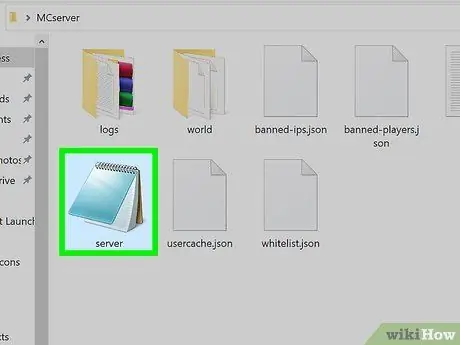
Žingsnis 6. Dešiniuoju pelės mygtuku spustelėkite
serveris.savybės ir pasirinkite parinktį „Atidaryti naudojant“.
Ieškokite kompiuteryje įdiegtų programų sąrašo „Notepad“. Bus atidarytas serverio konfigūracijos failas ir galėsite jį pakeisti.
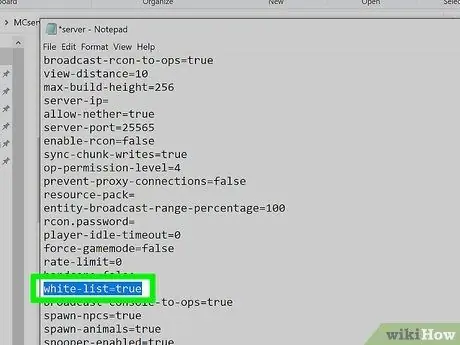
Žingsnis 7. Ieškokite įrašo
baltasis sąrašas = klaidinga.
Pakeiskite įrašą į baltąjį sąrašą = tiesa. Atlikus šį pakeitimą, bus suaktyvintas leidžiamų vartotojų arba baltojo sąrašo sąrašas. Kiti žmonės negali pasiekti serverio, todėl serveris yra prieinamas tik jums ir jūsų draugams.
Galite atlikti kitus žaidimo nustatymų pakeitimus, tačiau kol kas išsaugokite pakeitimus ir uždarykite konfigūracijos failą
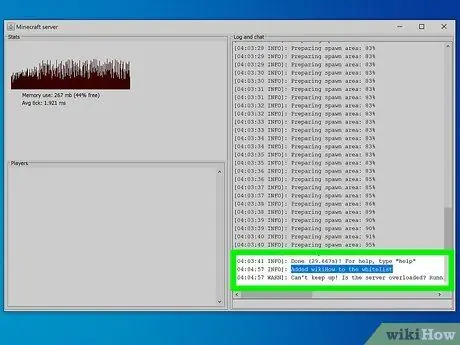
Žingsnis 8. Paleiskite serverį ir įtraukite žaidėjus į leidimų sąrašą
Gaukite draugų „Minecraft“naudotojų vardus ir pridėkite juos po vieną prie leidimų sąrašo naudodami šią komandą: baltasis sąrašas addPlayerName.
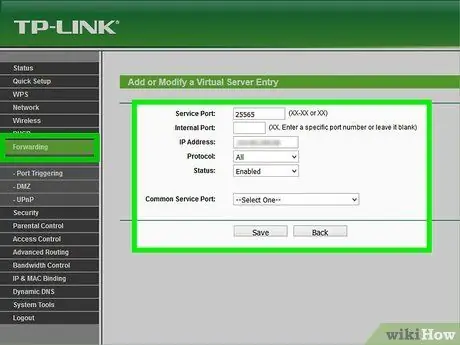
Žingsnis 9. Persiųskite prievadą 25565, kad kiti draugai galėtų prisijungti prie jūsų serverio
Šiame etape jūsų pagrindinis serveris yra paleistas ir veikia, o draugai buvo įtraukti į leidimų sąrašą. Dabar turite sukonfigūruoti maršrutizatorių, kad galėtumėte prisijungti prie serverio ir pasiekti žaidimą. Norėdami sukonfigūruoti serverį, jums reikia uosto peradresavimo.
- Įveskite maršrutizatoriaus konfigūravimo įrankį. Šį įrankį paprastai galima pasiekti naudojant žiniatinklio naršyklę, įvedus adresą 192.168.1.1, 192.168.0.1 arba 192.168.2.1. Adresas, kurį reikia įvesti, gali skirtis priklausomai nuo naudojamo maršrutizatoriaus modelio.
- Turite įvesti maršrutizatoriaus administratoriaus vartotojo vardą ir slaptažodį. Jei niekada nepakeitėte, patikrinkite numatytąją prisijungimo informaciją savo maršrutizatoriaus vadove.
- Atidarykite maršrutizatoriaus konfigūracijos puslapio skyrių „Port Forwarding“. Šis segmentas gali būti skiltyje „Išplėstinė“arba „Administratorius“.
- Sukurkite naują taisyklę naudodami serverio kompiuterio vietinį IP adresą. Po to persiųskite 25565 prievadą tiek TCP, tiek UDP.
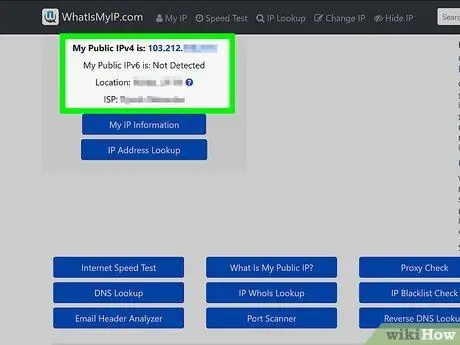
Žingsnis 10. Prieiga prie „Google“serverio kompiuteryje ir įveskite
mano IP.
Viešasis kompiuterio IP adresas rodomas virš paieškos rezultatų sąrašo. Nukopijuokite arba įrašykite adresą. Bendrinkite adresą su draugais, kad jie galėtų prisijungti prie jūsų sukurto serverio.
Pastaba: Jei jūsų kompiuteris turi dinaminį IP adresą (kaip ir dauguma kompiuterių), IP adresas kartais pasikeis. Kai adresas pasikeičia, turite bendrinti naują IP adresą su draugais, kad jie galėtų prisijungti prie serverio. Tačiau, kad ateityje jums nereikėtų dėl to vargti, turite nustatyti dinaminį DNS. Paprastai turėsite sukurti mokamą paskyrą su paslauga, kuri automatiškai peradresuos vartotojus, pasiekiančius jūsų domeno vardą, į aktyvų IP adresą
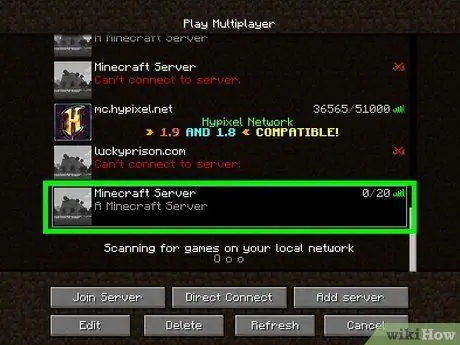
Žingsnis 11. Prijunkite kompiuterį prie sukurto serverio
Šiuo metu serveris yra tinkle, jūsų leidimų sąrašas yra aktyvus ir visi prievadai persiųsti. Draugai gali prisijungti prie serverio naudodami bendrinamą IP adresą, tačiau jums reikės naudoti kitą IP adresą.
Prisijunkite prie „Minecraft“žaidimo meniu „Multiplayer“. Jūsų žaidimas bus rodomas žaidimų sąraše, bet jei ne, pasirinkite mygtuką „Pridėti serverį“. Jei žaidžiate serverio (pagrindinio kompiuterio) kompiuteryje, įveskite 127.0.0.1. Jei naudojate kitą kompiuterį, bet vis tiek esate prisijungę prie to paties tinklo, įveskite serverio vietinį IP adresą (adresą, kuris anksčiau buvo naudojamas persiunčiant prievadą). Jei žaidžiate kompiuteriu, prijungtu prie kito tinklo, naudokite viešą serverio IP adresą
5 metodas iš 6: žaidimas naudojant ekrano bendrinimo funkciją ([„Xbox“/„PlayStation“)
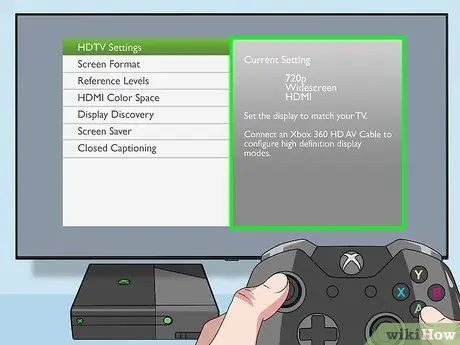
Žingsnis 1. Įsitikinkite, kad naudojate HDTV
Jei norite naudoti padalinto ekrano funkciją, turite paleisti „Minecraft“bent 720p vaizdine raiška, kuriai reikalingas HDTV ir HDMI kabelis arba atitinkamas komponentas. Dauguma naujesnių televizorių modelių yra HDTV ir yra su HDMI kabeliu, taigi, jei nematote esminių televizoriaus sąsajos ar išvaizdos pokyčių, turite tinkamą įrenginį.
- Jei televizoriuje matote EDTV etiketę, jūsų įrenginys nėra HDTV.
- Įsitikinkite, kad įjungėte 720p skiriamąją gebą, eidami į meniu „Nustatymai“> „Sistemos“> „Konsolės nustatymai“> „Ekranas“.
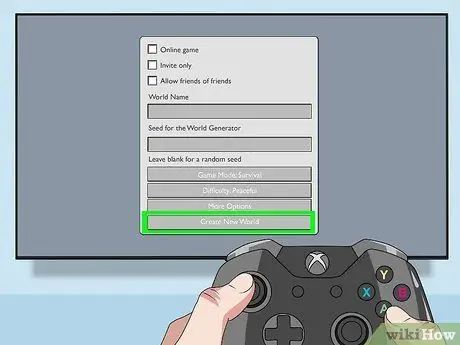
Žingsnis 2. Sukurkite naują pasaulį arba įkelkite jau išsaugotą pasaulį
Galite žaisti išsaugotus pasaulius ekrano bendrinimo režimu. Atžymėkite laukelį „Internetinis žaidimas“.
Jei jau esate atsijungę nuo „Minecraft“paskyros, pirmiausia turite vėl prisijungti prie savo paskyros

Žingsnis 3. Antrame valdiklyje pasirinkite mygtuką „Pradėti“
Bus parodytas prisijungimo prie paskyros langas. Paprašykite antrojo žaidėjo prisijungti prie savo „Minecraft“paskyros naudodami esamą paskyrą arba pridėdami naują paskyrą.
Konsolė automatiškai išsaugos jūsų paskyros informaciją, kad ateityje nereikėtų daugiau laiko skirti prieigai prie paskyros
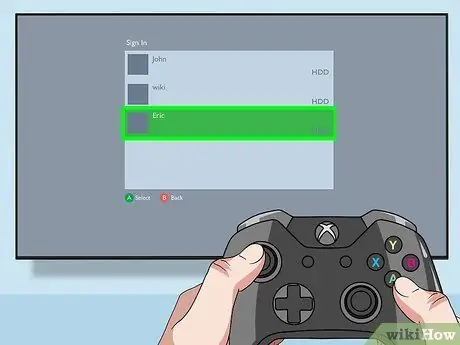
Žingsnis 4. Pridėkite daugiau žaidėjų, įgalindami papildomus valdiklius
Kiekvienas žaidėjas, prisijungęs prie žaidimo, turi būti prisijungęs prie savo „Minecraft“paskyros. Galite bendrinti ekraną iki keturių žaidėjų, todėl nedvejodami pridėkite daugiau!
Pridėjus daugiau žaidėjų, priklausomai nuo televizoriaus matmenų, pasaulis ar žaidimo objektai gali būti sunkiau matomi
6 metodas iš 6: Trikčių šalinimas serveryje
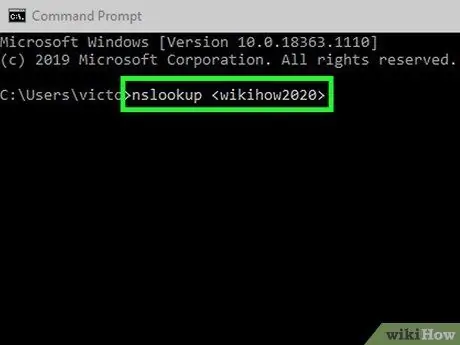
1 veiksmas „Nepavyko išspręsti pagrindinio kompiuterio pavadinimo“klaidos pranešimas:
Šis pranešimas rodo, kad žaidimui nepavyko rasti ieškomo šeimininko. Kompiuteryje atidarykite komandų eilutę ir ieškokite serverio pagrindinio kompiuterio pavadinimo. Į konsolę įveskite „nslookup“, tada paspauskite „Enter“. Nukopijuokite rodomą adresą ir įklijuokite jį į „Minecraft“žaidimo IP adreso lauką.
Jei tai nepadeda, gali būti serverio ryšio klaida
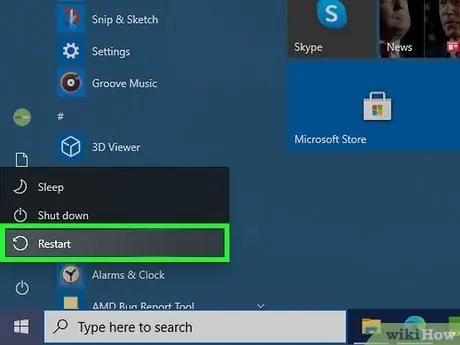
2 veiksmas. „Nepavyksta prisijungti prie pasaulio“klaidos pranešimas:
Šis pranešimas rodo, kad žaidimas negali pasiekti serverio, prie kurio bandote prisijungti. Turėsite iš naujo paleisti kompiuterį ir bandyti dar kartą kaip pirmąjį problemos sprendimo žingsnį.
Jei kompiuteris vis tiek neprisijungia prie serverio, pabandykite pašalinti draugus, kuriuos pridėjote, ir vėl pridėkite juos prie serverio
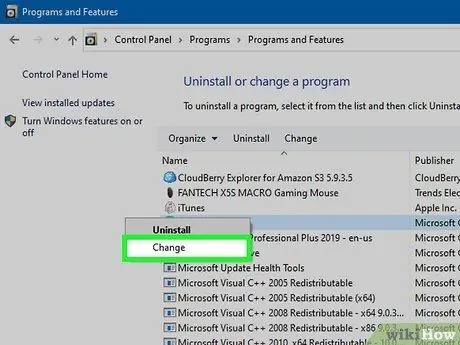
3 veiksmas. Kai kurie žmonės gali prisijungti prie serverio, o kiti negali:
Šią klaidą gali sukelti užkardos ar užkardos problema. Kai kurių vartotojų kompiuteriai blokuoja ryšius su jūsų serveriu. Patikrinkite užkardą atidarydami „Control Panel“programą ir ieškodami failo „javaw.exe“. Spustelėkite parinktį „Keisti nustatymus“, tada pasirinkite privačius ir viešus laukelius.
- Tikimės, kad atlikus šį veiksmą „Minecraft“bus galima paleisti jūsų draugo kompiuteryje.
- Jūsų draugui gali reikėti iš naujo paleisti kompiuterį prieš bandant dar kartą.
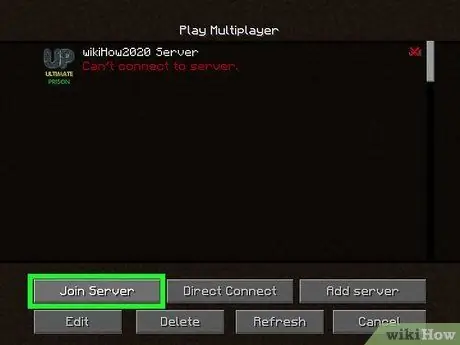
4 veiksmas. „Disconnect.spam“klaidos pranešimas:
Šis pranešimas gaunamas, kai esate kito asmens serveryje. Klaida atsiranda, jei siunčiate pranešimą per greitai ir kompiuteris „mano“, kad bandote šlamšti kitą vartotoją. Pabandykite iš naujo prijungti kompiuterį prie serverio (ir siųsti pranešimus kitiems žaidėjams per ilgesnį laiką).
Jei esate užblokuotas arba pašalintas iš serverio, pamatysite pranešimą „Jūs esate uždraustas iš šio serverio“. Vienintelis būdas jį atblokuoti yra susisiekti su pagrindiniu serveriu arba palaukti, kol blokas bus panaikintas
Patarimai
- Kai kuriuose serveriuose yra papildinių, skirtų papildomoms pramogoms, kurios paprastai neįmanomos vieno žaidimo režimais be modifikacijų.
- Kai kurie žaidime naudojami modifikacijos gali būti pritaikyti kelių žaidėjų serveriams. Naudodami kelių žaidėjų režimą, galite sužinoti, ar modas veikia, ar ne.
- Kai kurie serveriai turi pavadinimus pagal žaidimo režimą ar tipą. PVP reiškia režimą „Žaidėjas prieš grotuvą“. Be to, yra ir kitų serverių, tokių kaip „Free Building“, „Roleplay“, „Endless“ir pan.






